Najlepsze alternatywy dla Zdjęć Google do przechowywania zdjęć i filmów online
(Google Photos)Oferta bezpłatnego nieograniczonego miejsca na zdjęcia w Zdjęciach Google dobiega końca. Oto niektóre z najlepszych alternatyw dla Zdjęć Google(best Google Photos alternatives) . Te usługi przechowywania plików online(online file storage services) pomogą Ci przechowywać zdjęcia i filmy online, aby mieć do nich dostęp z dowolnego miejsca. Chociaż uzyskanie bezpłatnego rozwiązania z nieograniczoną przestrzenią dyskową jest prawie niemożliwe, możesz sprawdzić te ekskluzywne alternatywy.
Najlepsze alternatywy dla Zdjęć Google
To są najlepsze alternatywy Zdjęć Google-(Google Photos)
- Zdjęcia Amazonii
- Zdjęcia iCloud
- Flickr
- OneDrive
- Plex
- MediaFire
- Dropbox
Sprawdźmy szczegółowo tę listę.
1] Zdjęcia Amazon
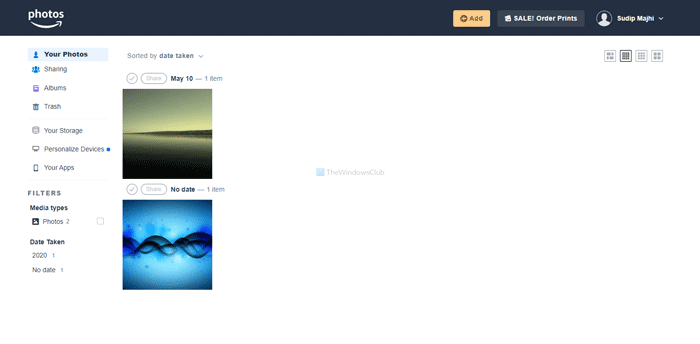
Jeśli masz konto na Amazon (a myślimy, że tak), możesz otrzymać 5 GB bezpłatnego miejsca na przechowywanie zdjęć i filmów. Bez względu na to, czy masz komputer, telefon czy tablet – możesz synchronizować przesłane treści na wielu urządzeniach. Najlepsze jest to, że nie potrzebujesz członkostwa Amazon Prime . Jednak posiadacze członkostwa Prime otrzymują nieograniczone miejsce na zdjęcia i 5 GB miejsca na filmy. Niektóre inne funkcje to – udostępniaj zdjęcia znajomym, zamawiaj odbitki, ukrywaj je na osi czasu, edytuj datę i godzinę itp. Odwiedź oficjalną stronę (official website)Amazon Photos , aby rozpocząć przesyłanie swoich wspomnień.
2] Zdjęcia iCloud
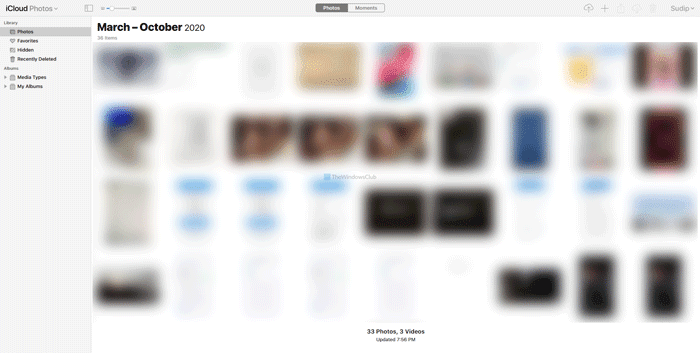
Zdjęcia(Photos) iCloud firmy Apple to kolejna alternatywa dla Zdjęć Google(Google Photos) z 5 GB bezpłatnego miejsca. Podobnie jak Zdjęcia Google(Google Photos) , wszystkie przesłane pliki możesz znaleźć w jednym miejscu, dzięki czemu możesz je pobrać lub zrobić cokolwiek innego. Jak zwykle, wgrane zdjęcia można udostępniać znajomym i rodzinie. Jeśli chodzi o opcje udostępniania, możesz utworzyć unikalny link i wysłać go komuś. Następnie(Next) pozwala tworzyć albumy, ale nie możesz nikomu udostępniać całego albumu. Domyślnie kategoryzuje wszystkie pliki według daty, ale możesz się tego pozbyć, przechodząc na kartę Zdjęcia(Photos) . Jeśli masz już Apple ID , odwiedź oficjalną stronę(official website) aby rozpocząć przesyłanie.
3] Flickr
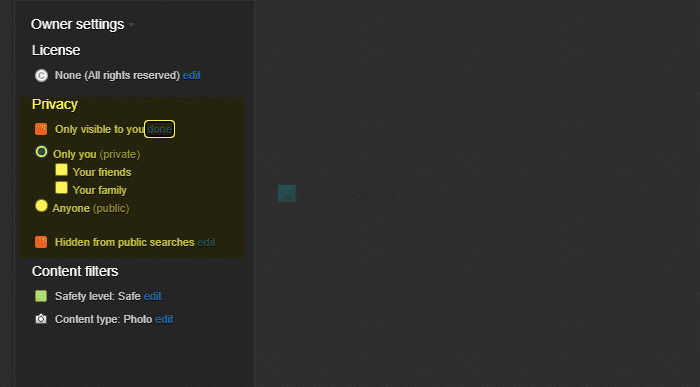
Minęły czasy, gdy Flickr zapewniał 1 TB bezpłatnego miejsca na przesyłanie i przechowywanie treści. Jednak teraz możesz uzyskać tylko opcję 1000 zdjęć i filmów na Flickr , jeśli nie masz płatnej subskrypcji. Chociaż oferuje prawie wszystkie niezbędne opcje do zarządzania plikami w witrynie, ma niewielką, ale kluczową wadę. Za każdym razem, gdy przesyłasz pliki do tej witryny, musisz zadbać o ustawienia prywatności (Privacy ) . Ponieważ ustawienia domyślne sprawią, że Twoje obrazy i filmy będą publiczne, zaleca się rozwinięcie sekcji Prywatność (Privacy ) i wybranie opcji Tylko widoczne dla Ciebie(Only visible to you) i Ukryte w wyszukiwaniach publicznych(Hidden from public searches) . Poza tym dobrze jest jechać. Odwiedź oficjalną stronę internetową(official website) wiedzieć więcej.
4] OneDrive
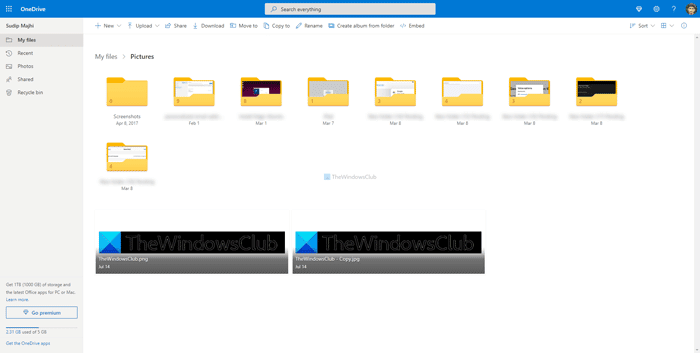
Nawet jeśli nie masz płatnej subskrypcji, otrzymasz 5 GB bezpłatnego miejsca na koncie Microsoft . Jeśli korzystasz już z programu Outlook(Outlook) , otwórz oficjalną witrynę (the official website)OneDrive i zacznij korzystać z darmowej przestrzeni dyskowej o pojemności 5 GB, aby przesyłać filmy i obrazy. Jeśli masz jakieś wysoce poufne pliki, możesz zacząć korzystać z Magazynu osobistego(Personal Vault) , drugiej warstwy bezpieczeństwa. Interfejs użytkownika OneDrive jest schludny i czysty, dzięki czemu każdy może zacząć z niego korzystać bez wcześniejszej wiedzy. Z drugiej strony możesz synchronizować swoje pliki na wielu urządzeniach za pomocą aplikacji OneDrive .
5] Pleks
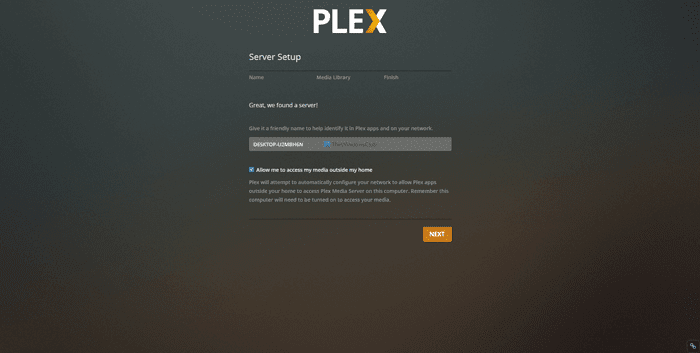
Jeśli chcesz wybrać lokalny serwer multimediów, Plex jest jednym z najlepszych rozwiązań, z których możesz skorzystać. Jest to oprogramowanie centrum multimedialnego typu open source, które można zainstalować na komputerze i przesyłać pliki. Następnie będziesz mógł uzyskać dostęp do tych plików również z innego urządzenia. Niezależnie od tego, czy masz obrazy, czy filmy, możesz przesłać plik na spersonalizowany serwer Plex i rozpocząć przesyłanie strumieniowe. Udostępniliśmy już szczegółowy przewodnik po procesie konfiguracji i zaleca się jego sprawdzenie, aby rozpocząć korzystanie z Plex . Sprawdź również oficjalną stronę internetową(official website) , aby pobrać narzędzie.
6) MediaFire
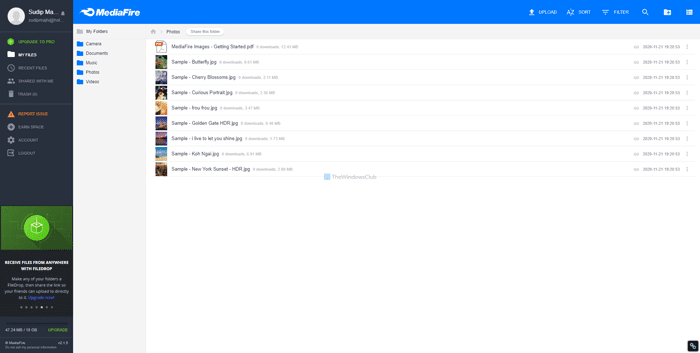
MediaFire to kolejna przydatna alternatywa dla Zdjęć Google(Google Photos) z 10 GB bezpłatnego miejsca. Jako przechowywanie w chmurze możesz przesyłać prawie wszystko, w tym zdjęcia, filmy, dokumenty, muzykę itp. Interfejs użytkownika jest uporządkowany, ponieważ możesz organizować różne pliki w różnych folderach. Na przykład możesz przesłać obrazy do folderu Zdjęcia(Photos) , filmy do folderu Wideo(Videos) itp. Najlepsze w MediaFire jest to, że możesz utworzyć unikalne łącze, aby wysłać plik do kogoś. Oprócz tego możesz udostępniać swoje zdjęcia i filmy za pośrednictwem różnych serwisów społecznościowych. Odwiedź oficjalną stronę internetową(official website) , aby dowiedzieć się więcej.
7] Podstawowe Dropbox
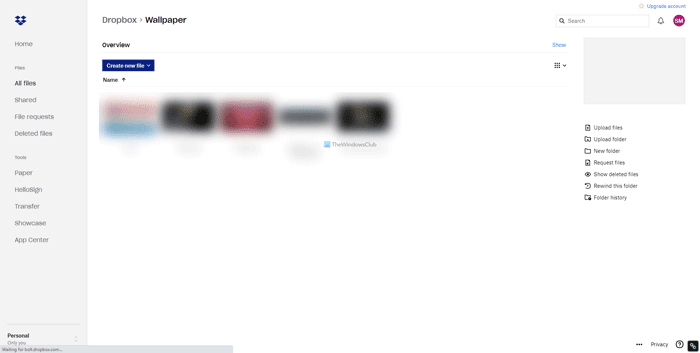
Dropbox umożliwia użytkownikom przesyłanie zdjęć i filmów o wartości do 2 GB. Ponieważ Dropbox to bogata w funkcje pamięć masowa w chmurze, na pewno Ci się spodoba. Od przesyłania do udostępniania – w Dropbox wszystko przebiega płynnie . Podobnie jak MediaFire , możesz udostępniać pliki znajomym i pozwalać im na przeglądanie zawartości. Kolejną przydatną funkcją jest instalacja aplikacji. Możesz instalować lub łączyć różne aplikacje z Dropboxi natychmiast uzyskaj jak najwięcej ze swojego konta. Ponieważ istnieje możliwość zmiany widoku folderów i plików, możesz wybrać coś, co odpowiada Twoim potrzebom. Ostatnią, ale nie najmniej ważną funkcją jest udostępniony folder. Jeśli chcesz udostępnić zdjęcia z imprezy znajomym lub rodzinie, możesz utworzyć udostępniony folder i rozpocząć wspólne przesyłanie plików. Jeśli chcesz, możesz odwiedzić oficjalną stronę internetową(official website) .
Po wdrożeniu ograniczenia Zdjęć Google(Google Photos) nie będzie łatwo znaleźć alternatywę z nieograniczoną przestrzenią dyskową. Jednak powyższe rozwiązania już od dłuższego czasu działają bez problemu. Dlatego jeśli podoba Ci się którakolwiek z tych bezpłatnych opcji i potrzebujesz więcej miejsca, zawsze możesz wybrać płatną subskrypcję. W przeciwnym razie rozpowszechniaj swoje pliki w wielu usługach, aby uzyskać więcej darmowego miejsca.
Related posts
Jak zbiorczo usunąć wszystkie swoje Zdjęcia Google
Jak zsynchronizować Dysk Google i Zdjęcia Google
Najlepsze wskazówki i porady dotyczące Zdjęć Google dotyczące edytowania zdjęć w sieci
Jak przenieść zdjęcia ze Zdjęć Google na inne konto
Jak odzyskać lub uzyskać więcej miejsca w Zdjęciach Google
Włącz aplikację Cloud Backup dla Microsoft Authenticator na Androida i iPhone'a
Gdzie są moje zdjęcia Google? Jak je znaleźć
Recenzja pCloud: Czy jest to dobra alternatywna usługa przechowywania w chmurze?
Jak korzystać z zaawansowanych narzędzi wyszukiwania zdjęć dostępnych w Zdjęciach Google
Jak przesyłać zdjęcia z komputera Mac do Zdjęć Google
Jak przenieść zdjęcia z iCloud do Zdjęć Google
Jak ograniczyć przepustowość używaną przez OneDrive i Dropbox
10 sposobów na naprawę zdjęć Google bez tworzenia kopii zapasowych
Recenzja Comodo Cloud Antivirus: Darmowe oprogramowanie antywirusowe dla systemu Windows
Najlepsze bezpłatne oprogramowanie i narzędzia do zarządzania projektami w chmurze
Jak uzyskać nieograniczoną pamięć w Zdjęciach Google
Top 10 najlepszych usług przetwarzania w chmurze
Jak skonfigurować Picasę ze Zdjęciami Google+
Jak utworzyć film w Zdjęciach Google online
Scal wiele kont Dysku Google i Zdjęć Google
